
很多小伙伴都非常喜欢使用酷我音乐这款软件吧,就如同它的宣传语一般“好音质,用酷我”,其中软件更是自带了蝰蛇音效,可以调节四种不同的音效,让你身临其境,那么今天小编就为大家带来如何设置音效的教程吧。
操作步骤如下:
1、首先需要打开酷我音乐这款软件,进入到主界面,如下图所示:
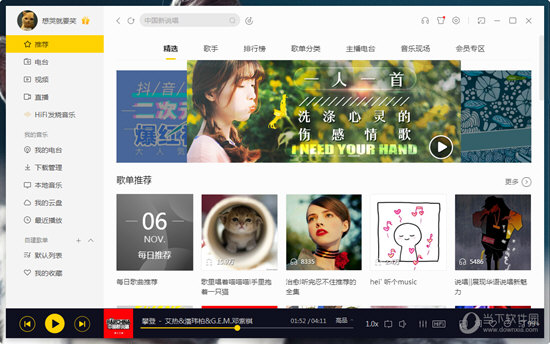
2、选择并点击右下角的“音效”图标选项,即可开始进入音效设置的界面,如下图所示:
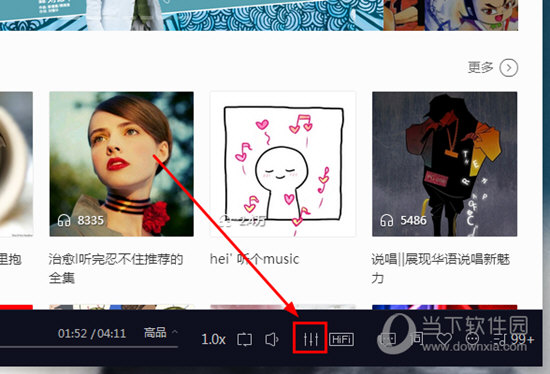
3、进入界面之后可以先打开右上角的音效选项,软件默认是没有打开的,首先第一个是蝰蛇音效,蝰蛇音效用以增强音质,点击不同图标可设置3D美音、虚拟现场、超重低音、纯净人声四种音响效果。“3D美音”用于虚拟立体环绕音;“虚拟现场”用于营造身临其境的演唱会现场效果;“超重低音”适用于各种电子音乐,是抖腿党的最爱;“纯净人身”是适用于各种流行、古典歌曲作品,也是最全面的一个音效选项,如下图所示:
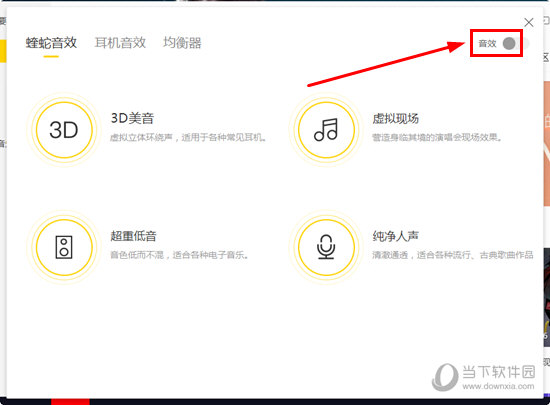
4、用户还可以在左上角的第二个选项选择“耳机音效”选项,在这里可以选择各种各样的耳机品牌和型号,赶快来选择自己所使用的耳机吧!如下图所示:
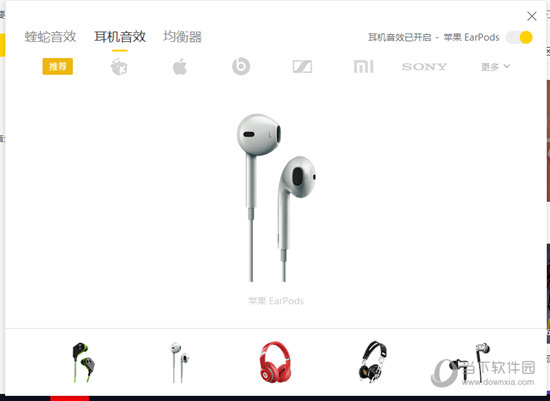
5、觉得以上音效都不合自己的胃口?没关系,左上角点击“均衡器”面板选项,软件已经分好了流行、摇滚、乡村等分类,用户还可以在下方调节各项输出值与环绕值,设置完之后一键保存即可,非常方便,如下图所示:
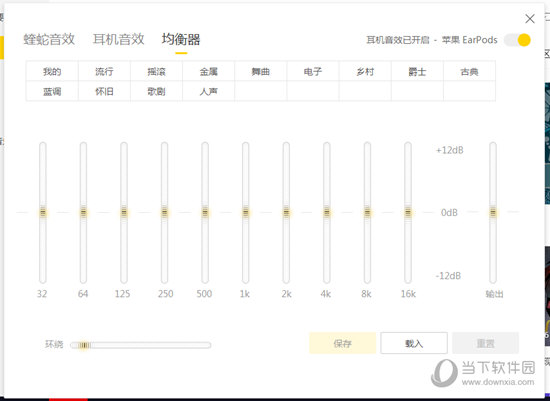
好啦,以上就是酷我音乐如何设置音效的全部内容啦,相信各位看完以上的步骤肯定是明白了吧,如果还有更多疑问需要解答,不妨看看本网站更多关于酷我音乐的内容吧,肯定会找到你想要的答案的。
酷我音乐盒热搜教程
酷我音乐怎么识别歌曲 酷我音乐怎么定时关机
酷我音乐怎么免费下载付费歌曲 酷我音乐桌面歌词怎么设置
酷我音乐如何设置音效 酷我音乐如何制作铃声
更多精彩内容请点击==》酷我音乐盒怎么用《==

抖音在近日上线了全新的观看历史的功能,也就是说在你没有点赞,喜欢或者收藏的情况下也是可以通过观看历史来找到7天之内你观看的视频的,这个功能推出之后还是很受大家喜欢的,但

忘川风华录镜渊怎么玩?相信有的朋友还不知道,下面就和小编一起来看看吧。

来不及了快上车金币怎么获得?很多玩家都想要知道该通过什么方式来获得游戏中的金币,金币在游戏中是一种非常重要的资源道具,我们可以通过使用金币购买很多的升级材料,提升我们

来不及了快上车手游怎么更换战车?很多玩家都非常喜欢这款十分魔幻的手游,近期不少玩家都在讨论,该如何更换战车,今天就为大家带来一篇关于这个方面的具体资料,通过下面的文章

战魂铭人近期更新了很多的装备,很多玩家都非常喜欢这款游戏,近日不少玩家都在讨论风火轮这个装备,很多玩家都想知道该通过什么方式来获得这个装备,今天就为大家带来关于这个方

360手机助手具有备份恢复功能,如果不小心删除了重要的文件可以使用360手机助手进行恢复。不过很多小伙伴们可能不太了解这个功能,那么下面就让小编带领大家一起来看看如何使用360手

黎明觉醒斗牛士载具怎么获得?斗牛士载具是一款摩托车,摩托车的安全系数相比起其他载具来说是会低一点,但是速度很快,而且可以欣赏沿途的风景,也是一个不错的选择。那么黎明觉

来不及了快上车宝箱怎么打开?宝箱是我们在游戏中和其他玩家对局的时候获得的奖励,玩家存活的时间越久,击败的人数越多,就可以获得更高质量的宝箱,那么不少玩家就会有一个疑问

战魂铭人近期更新了很多的装备,很多玩家都非常喜欢这款游戏,近日不少玩家都在讨论风火轮这个装备,很多玩家都想知道该通过什么方式来获得这个装备,今天就为大家带来关于这个方

黎明觉醒宠物有哪些?游戏中会有宠物系统,玩家可以养一只属于自己的宠物,这些宠物一般都是犬类,宠物不仅可以陪伴玩家一起冒险,各自还具备不同的作用。那么黎明觉醒宠物有哪些